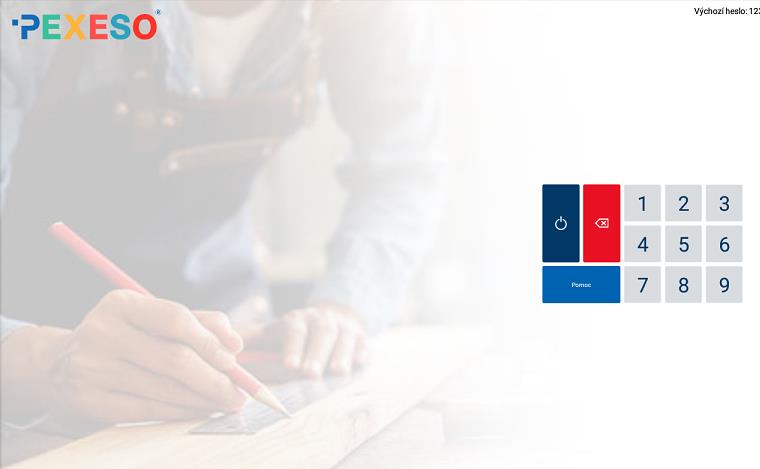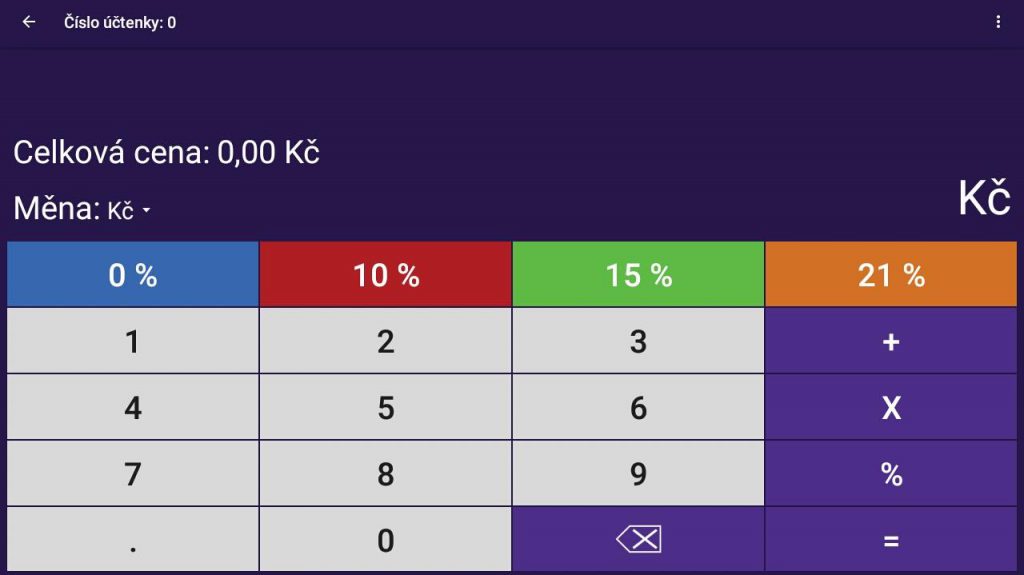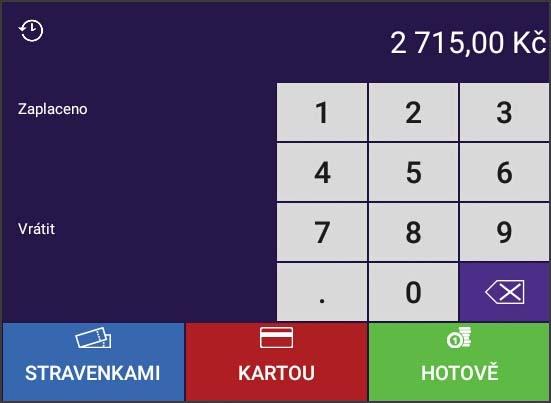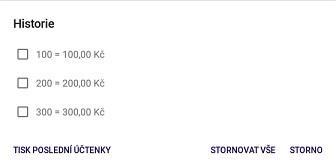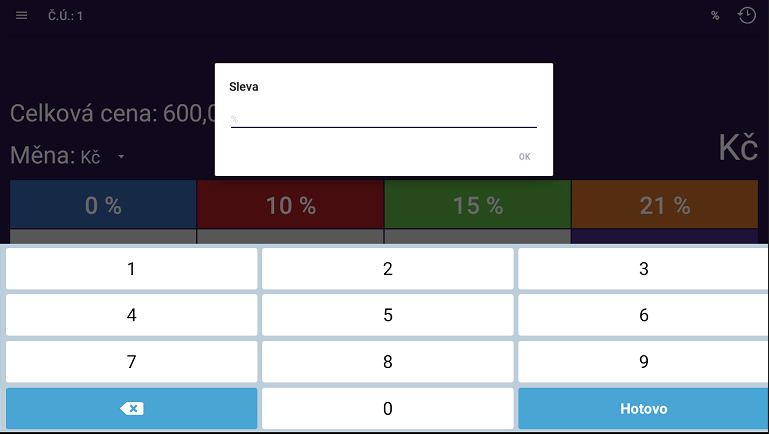Režim pokladní kalkulačka
Posledním režimem v aplikaci je Pokladní kalkulačka, která je primárně určena pro malé prodejny popřípadě uživatele využívající pro své podnikání sezonní či celoroční stánky. Na přihlašovací obrazovce vložíme administrátorské heslo 123, které je pro celou aplikaci stejné.
Úvodní obrazovku můžeme logicky rozdělit na tři části. Ve spodní části můžeme najít numerické tlačítka, které jsou doplněna o známé symboly pro aritmetické operace. V této části se navíc nacházejí barevně označená tlačítka s popisky, které symbolizují procentuální sazbu DPH. V prostřední části můžeme nalézt informace o aktuálně zadané ceně, celkové ceně za všechny položky na daném účtu a možnost volby pro výběr měny. V poslední vrchní části se nachází informace o čísle účtenky, na které právě probíhá prodej, tlačítko ![]() sloužící pro odhlášení uživatele z aplikace a tlačítko
sloužící pro odhlášení uživatele z aplikace a tlačítko ![]() , kterým máme možnost směnu ukončit, popřípadě volba pro nastavení aplikace.
, kterým máme možnost směnu ukončit, popřípadě volba pro nastavení aplikace.
Vložení ceny
Pro vložení libovolné ceny (možnost zadání v celém i desetinném čísle) využijte numerických tlačítek a symbolu desetinné tečky, kde se zadaná hodnota ihned doplní k primární měně.
Pro vložení této hodnoty k účtu zvolíme požadovanou sazbu DPH klepnutím na jedno z tlačítek.
Po klepnutí na tlačítko sazby se hodnota ihned propíše do celkové ceny účtu a je připravena pro další vložení hodnoty popřípadě zaplacení účtu. Pro vymazání zadané hodnoty použijte tlačítko ![]() .
.
Použití aritmetických operací
V případě potřeby je možné využít jeden z operátorů (plus, násobení, procento, zápor). Operátory není možné v jedné struktuře kombinovat.
Operátor sčítání
Pro sčítání dvou hodnot nejprve zadejte hodnotu první ceny, poté klepněte na tlačítko daného operátoru ![]() a operaci dokončete zadáním druhé ceny. Celá struktura zadání se následně promítne do aktuální ceny. Pak už jen klepněte na tlačítko sazby, abyste zajistili uložení součtu této struktury do celkové ceny.
a operaci dokončete zadáním druhé ceny. Celá struktura zadání se následně promítne do aktuální ceny. Pak už jen klepněte na tlačítko sazby, abyste zajistili uložení součtu této struktury do celkové ceny.
Operátor násobení
Pro operátor násobení využijte stejného postupu, jako v předchozím případě.
Operátor procento
I v případě užití operátoru procenta využijte stejný postup jako v předchozích dvou případech, čímž získáme část ceny vypočtenou ze základu o procentuální hodnotu.
Operátor zápor
Pro funkci odečítání ceny (vratka) není v kalkulačce uvedeno žádné tlačítko, přesto tady ta možnost je. Postačí pouze prostřednictvím numerických tlačítek zadat hodnotu ceny a poté klepnout na hodnotu této ceny. Tímto způsobem se hodnota převede do záporu.
Zaplacení primární měnou
V případě, že chcete provést platbu celkové ceny na daném účtu, klepněte na tlačítko , čímž se Vám zobrazí obrazovka s celkovou cenou účtu, kterou je možné zaplatit několika způsoby. Obrazovka navíc obsahuje numerické tlačítka sloužící pro zadání platby zákazníkem včetně informace přeplatku.
Po zaplacení bude číslo účtenky na úvodní obrazovce navýšeno o jedničku.
Storno účtu
V případě, že se rozhodnete pro storno částky a nebo celého účtu je zapotřebí klepnout v režimu placení na tlačítko ![]() , čímž se Vám zobrazí historie všech doposud vložených hodnot. Pokud chceme smazat jen některou částku, klikneme na čtvereček u dané částky a stiskneme storno. stornovat vše dojde ke kompletnímu vymazání všech doposud vložených hodnot na účtu.
, čímž se Vám zobrazí historie všech doposud vložených hodnot. Pokud chceme smazat jen některou částku, klikneme na čtvereček u dané částky a stiskneme storno. stornovat vše dojde ke kompletnímu vymazání všech doposud vložených hodnot na účtu.
Sleva
Pokud potřebujeme aplikovat slevu na účet, klikneme na ikonu.
Zaplacení cizí měnou
V případě, že potřebujete zaplatit účet cizí měnou, rozbalte seznam měny umístěný na základní (úvodní) obrazovce. Z daného výběru vyberte cizí měnu, čímž se u aktuální ceny či celkové ceny změní měna na jednotku, kterou je možné nastavit v Nastavení/Měna, DPH.